いつも使えていたiPhoneが急に使えなくなってしまうことがあります。
トラブルの内容もさまざまで画面が真っ暗なまま電源が入らなくなってしまった、フリーズしてしまった、iTunesの接続画面が表示、あるいはAppleのロゴが表示されたまま動かないといったさまざまな不具合が起きることがあります。
このページでは、iPhoneが正常に起動しなくなった、電源が入らなくなった時の対処方法をご紹介します。
iPhoneが起動しない不具合
さて、iPhoneが起動しなくなるトラブルには、どのようなものがあるのでしょうか?
自分が実際にトラブルに遭遇したときに正しい対処ができるようにしておくことが大切です。やり方さえ分かっていれば簡単に解決できることも多くあるのでしっかり理解しておきましょう。
主に次のトラブルに関するものを取り上げて紹介していきます。
- 電源が入らない
- 画面が真っ暗のまま動かない(フリーズ)
- Appleのロゴが表示したまま、あるいはループする
- iTunes接続画面が表示してiPhoneが使えない
電源が入らない
電源が入らない理由にもいろいろあります。
バッテリーが弱っている、充電残量がない、iPhoneが故障しているなどさまざまな可能性が考えられます。
見落としがちなのは、充電が空になってしまっているということです。さっきまで充電があったから大丈夫なはずだと思っていても、突然0%(空)になっていることもあります。
これは、iPhone上に表示しているバッテリー残量と実際のバッテリーの残量の数値にずれが生じている場合に発生します。バッテリーが弱っているとよく起こりやすくなる事象です。
下記の記事で詳しく書いていますので参考にしてみてください。
スマホの電源が入らない時の対処方法。修理に出す前にチェック!
フリーズは強制再起動で解決
iPhoneの画面が真っ暗、電源ボタンを長押ししても電源が入らないのであれば、画面が真っ暗なままフリーズしてしまっているということも考えられます。
フリーズなら強制再起動という操作を行うことで簡単に電源を入れなおすことができます。
iPhoneでも機種ごとに操作が違いますので、下記のリンク先の記事を参考に実施してみてください。
スマホの強制再起動をする方法。フリーズして電源が入らない等の不具合に
Appleのロゴのまま進まない、再起動を繰り返す
Appleのロゴの画面で動かなくなったり、再起動を繰り返したりすることがあります。
最初に試すのは、強制再起動です。普通に電源を落とすことはできないと思いますので。
改善しないようなら、リカバリーモードにしてアップデート、復元を行う必要があります。
リカバリーモードにする手順は、強制再起動とほぼ同じ操作でできます。違うのは、長押ししているボタンを離すタイミングです。強制再起動は、Appleのロゴが表示したら指を離しますが、リカバリーモードはそのまま押し続けます。しばらくすると、iTunesのロゴが表示するので指を離します。
iPhone6sシリーズ、SE以前のモデルならの場合は、電源ボタンとホームボタンをiTunesのロゴが出るまで長押し。iPhone8シリーズ、iPhone Xなら音量を上げるボタン、音量を下げるボタンを順に押す、次にサイドボタンをiTunesロゴが出るまで長押しでリカバリーモードになります。
続きは、次の項目で紹介している手順でまずはアップデートを行ってください。
iTunesのロゴ(iTunes接続画面)が表示する場合
強制再起動をかけることで復旧する場合があるので、上記のフリーズの項目で紹介している方法で強制再起動を行ってください。
私の見てきた範囲では、強制再起動で直ったことはあまりありませんでした。
基本的には、パソコンとiPhoneを接続してiOSの再インストールが必要になります。下記の手順を参考に行ってみてください。
①パソコンにiTunesがない場合は、最新版のiTunesをインストールしてください。既にiTunesをインストール済みの場合は、最新バージョンになっていることを確認、あるいは最新バージョンにアップデートします。
②パソコンとiPhoneをライトニングケーブルで接続したら「アップデート」または「復元」のメッセージが表示しますので、【アップデート】を選択してください。
数分で完了しiPhoneが利用できるようになります。
改善しないなら、復元を選択して初期化、バックアップを取っているならそのデータの復元をお試しください。
大抵はここまですれば復活すると思います。それでも改善しなければ、DFUモードを使った復元またはAppleに問い合わせてみてください。


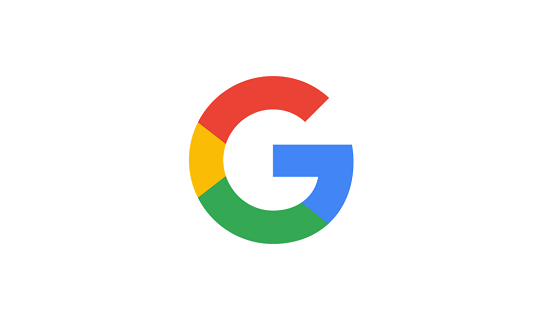
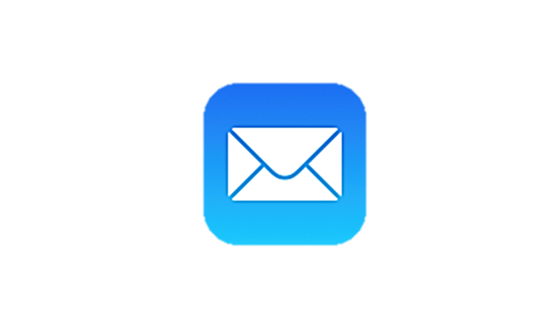











コメントを残す